Lorsque le nom d’un fabricant devient bien connu dans le monde entier, il gagne généralement en popularité et en respect.
Ainsi, vos clients pourraient ne pas être sûrs à 100% des produits qu’ils souhaitent acheter, mais ils pourraient être intéressés par certaines marques bien connues. La présence des produits développés par des fabricants renommés dans votre catalogue peut convaincre vos clients de faire un achat.
Le nom du fabricant ne figure pas parmi les détails du produit PrestaShop tels que les attributs ou la description. Vous pouvez donc dire: “Pourquoi devrais-je ajouter ces données si elles ne sont pas visibles sur la page du produit?”
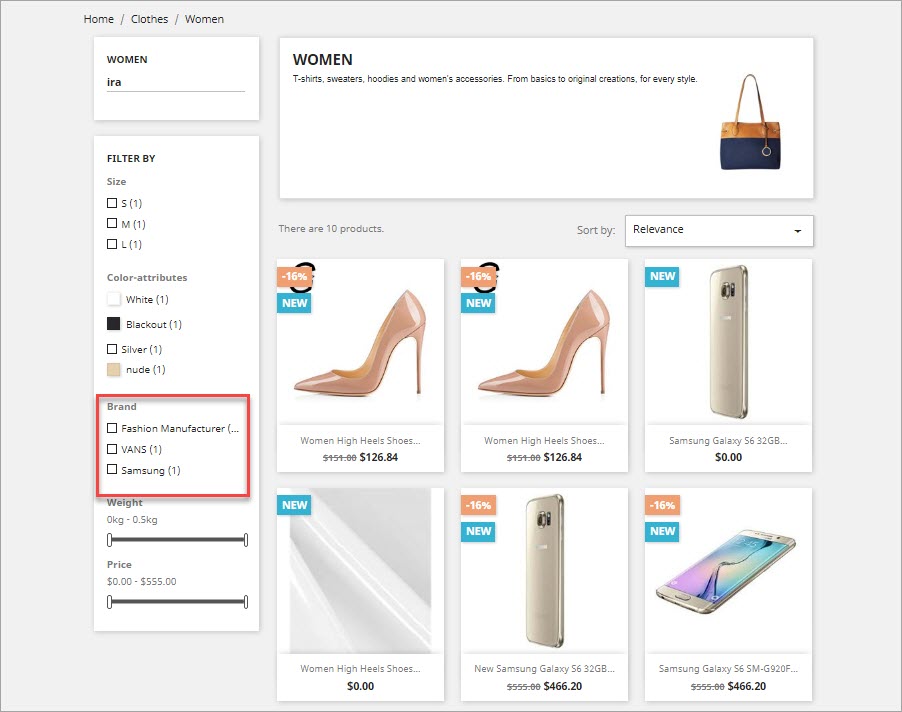
Pourquoi Indiquer le Fabricant du Produit?
Ces informations permettent de retrouver rapidement vos produits, car les acheteurs peuvent filtrer les produits par fabricant au niveau de l’interface client.
Cela permet à vos produits d’être classés de manière plus générale, ce qui facilite leur recherche. Cela représente également des points précieux pour le moteur de recherche. Pour les raisons mentionnées, il est important d’attribuer des produits dans votre boutique à certains fabricants.
Ajouter un Nouveau Fabricant PrestaShop à la Liste
Si vous gérez votre catalogue depuis l’interface back-end, afin d’ajouter un nouveau fabricant à la liste, vous devez ouvrir Catalogue-> Fabricants et cliquer sur le bouton “Ajouter un fabricant”.
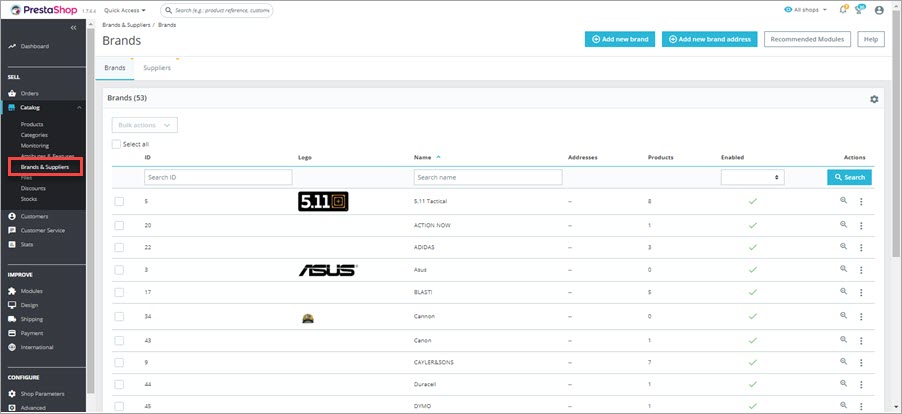
Indiquez le nom du fabricant et associez-le à au moins une boutique en cas de multi-boutique (disponible dans PrestaShop 1.5.x et 1.6.x).
Les autres champs dont vous pourriez avoir besoin sont les suivants: logo, description courte, description, métadonnées. Ils ne sont pas obligatoires, mais utiles pour un meilleur classement de votre site Web par les moteurs de recherche.
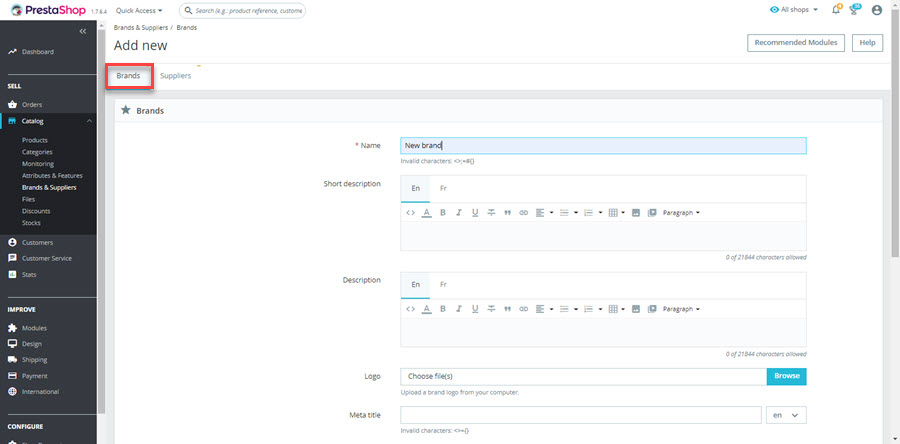
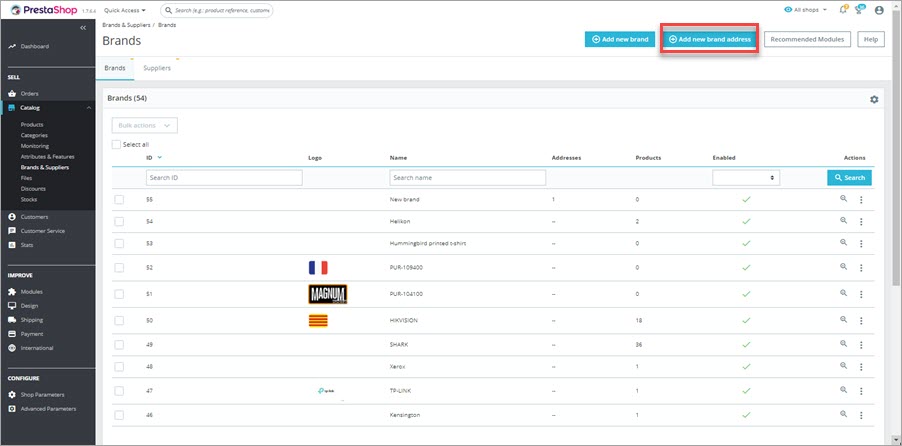
Opérations sur les Fabricants PrestaShop
Store Manager pour PrestaShop offre la possibilité de travailler avec les fabricants, en effectuant les actions suivantes:
- ajouter un nouveau fabricant
- modifier la marque existante de la liste
- retirer le fabricant avec lequel vous ne travaillez plus (en vrac)
- associer massivement les marques sélectionnées à une boutique particulière de votre site Web
- exporter des informations sur les fabricants au format Excel ou HTML
- rafraîchir la liste
- ajouter un logo
Ces opérations peuvent être déclenchées à l’aide de boutons dans le menu ou dans le menu contextuel apparaissant après un clic droit sur n’importe quel produit.
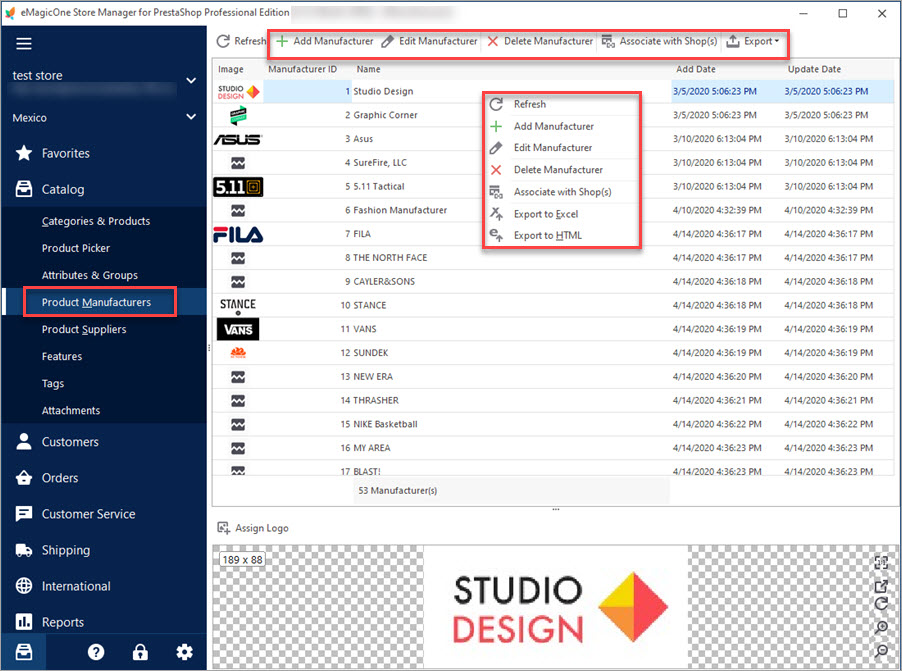
Produits Associés aux Fabricants
Un par Un
Pour associer les produits appropriés au fabricant depuis le panneau d’administration, vous devez accéder à Catalogue -> Produits et ouvrir le formulaire de modification de chaque produit. Ensuite, dans l’onglet ‘Associations’, sélectionnez le fabricant approprié pour cet article dans la liste déroulante.
Avec Store Manager pour PrestaShop, les choses sont beaucoup plus simples, car il n’est pas nécessaire d’ouvrir le formulaire de modification du produit à chaque fois. Vous pouvez parcourir la liste de produits et leur attribuer rapidement des fabricants.
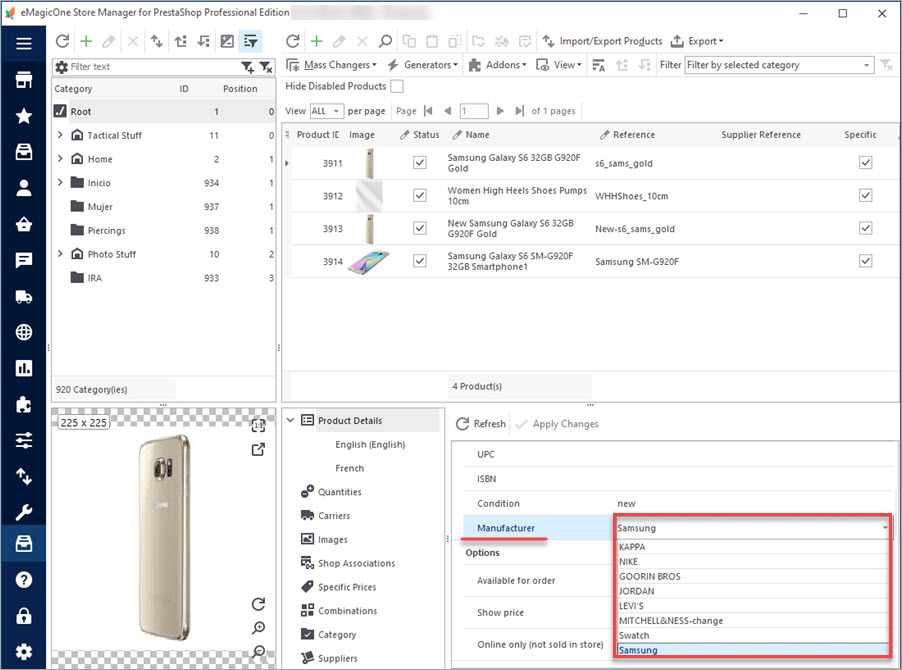
Pour Plusieurs Produits à la Fois
Store Manager vous permet d’attribuer le fabricant PrestaShop à plusieurs entités sélectionnées de votre catalogue en vrac.
Pour cela, choisissez les produits, ouvrez l’outil Changeur de Produit en Masse avec le bouton approprié dans le menu principal ou contextuel.
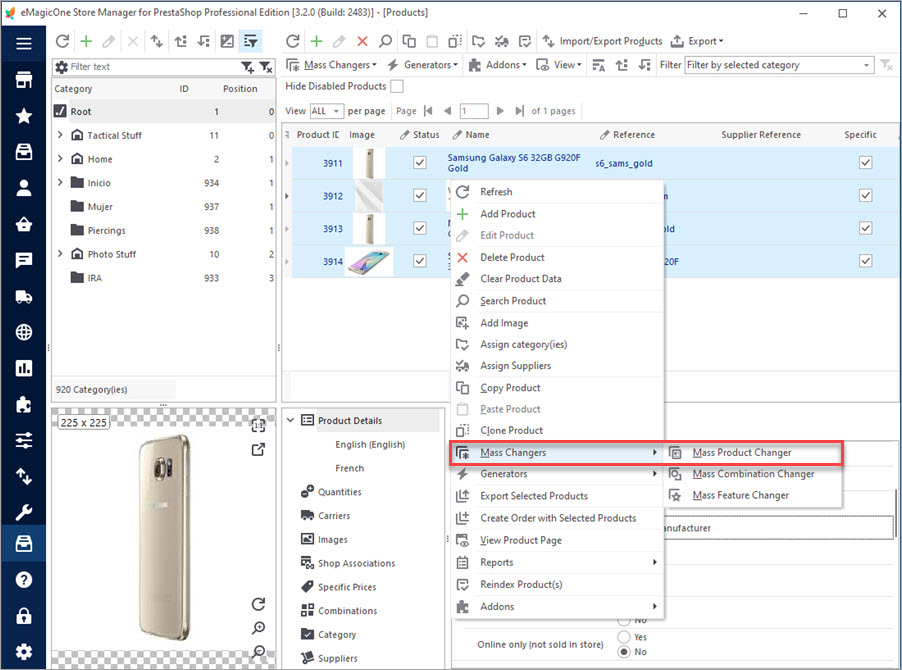
Dans l’onglet “Modificateur avancé”, sélectionnez le fabricant à appliquer aux produits sélectionnés. Pour enregistrer les modifications, n’oubliez pas de cocher la case devant le champ “Fabricant” pour le mettre à jour et appuyez sur OK.
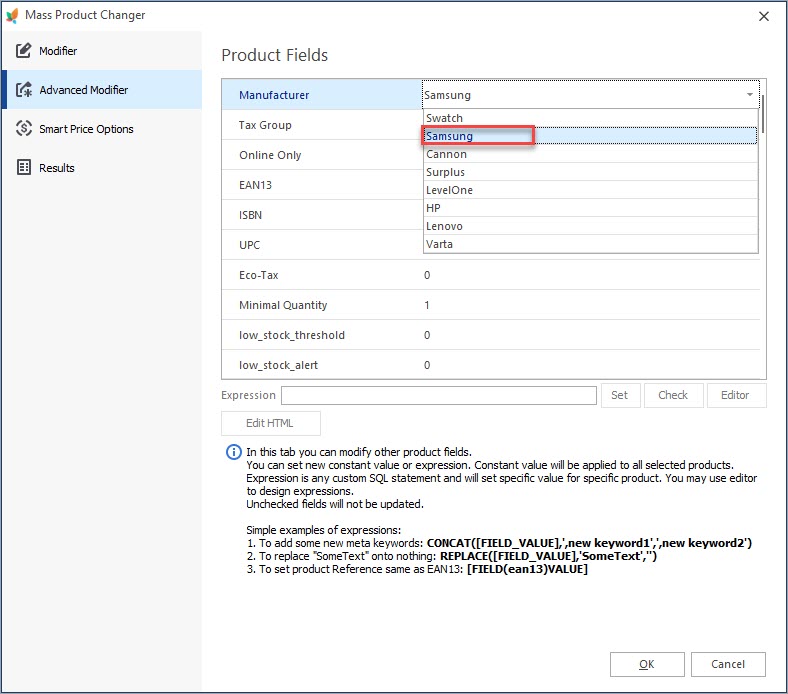
C’est tout, maintenant vous savez pourquoi il est avantageux d’ajouter des fabricants PrestaShop et les associer à vos produits pour une meilleure navigation de vos clients.
Gérer les Fabricants PrestaShop en Vrac gratuitement pendant 14 jours
Téléchargement Gratuit
Lisez aussi:
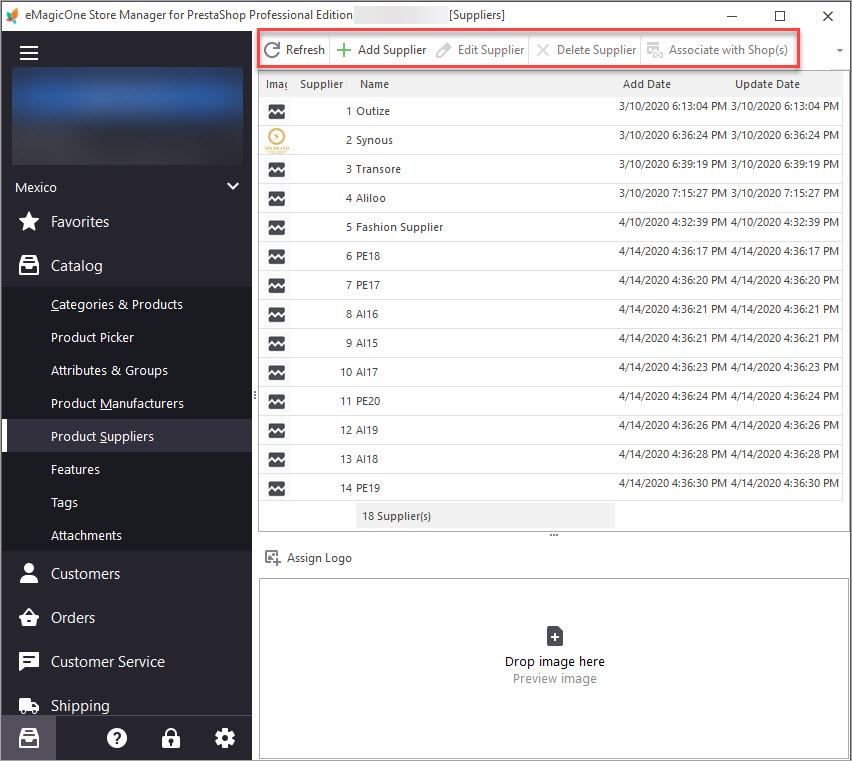
Prestashop Fournisseurs de Produit
Générez la liste de fournisseurs et les assignez aux Produits avec Store Manager. En Savoir Plus…
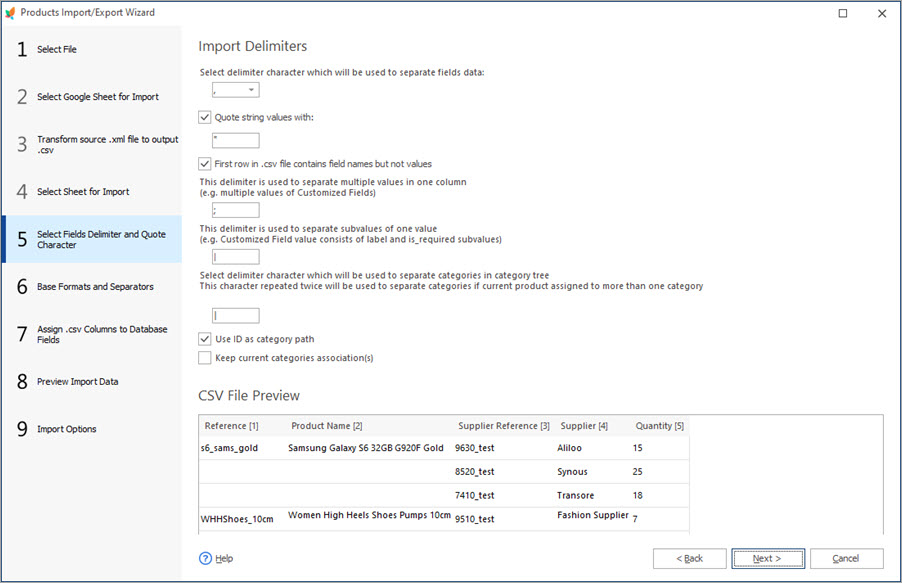
Comment Attribuer en Vrac des Fournisseurs de Produits PrestaShop Via Importation
Vérifiez la structure de fichier d’importation et des paramètres de configuration pour attribuer des fournisseurs de produit. En Savoir Plus…
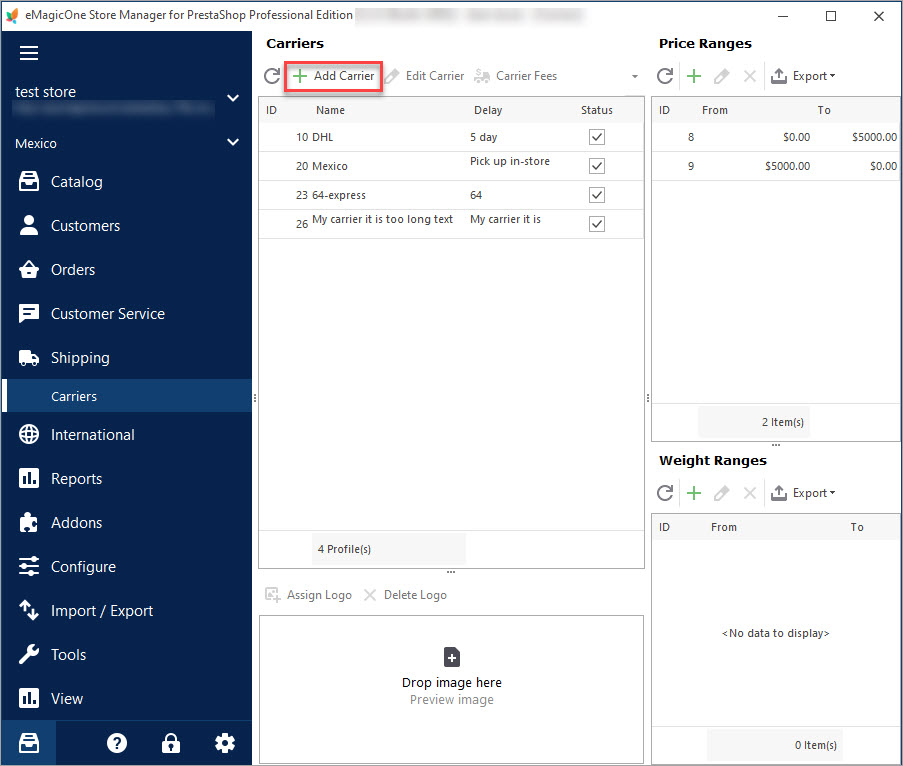
Transporteur PrestaShop. Comment Créer un Prestataire de Services d’Expédition
Utilisez ce guide pour créer le Transporteur PrestaShop (pour mettre des associations de magasin, des frais d’expédition et assigner le transporteur aux produits). En Savoir Plus…
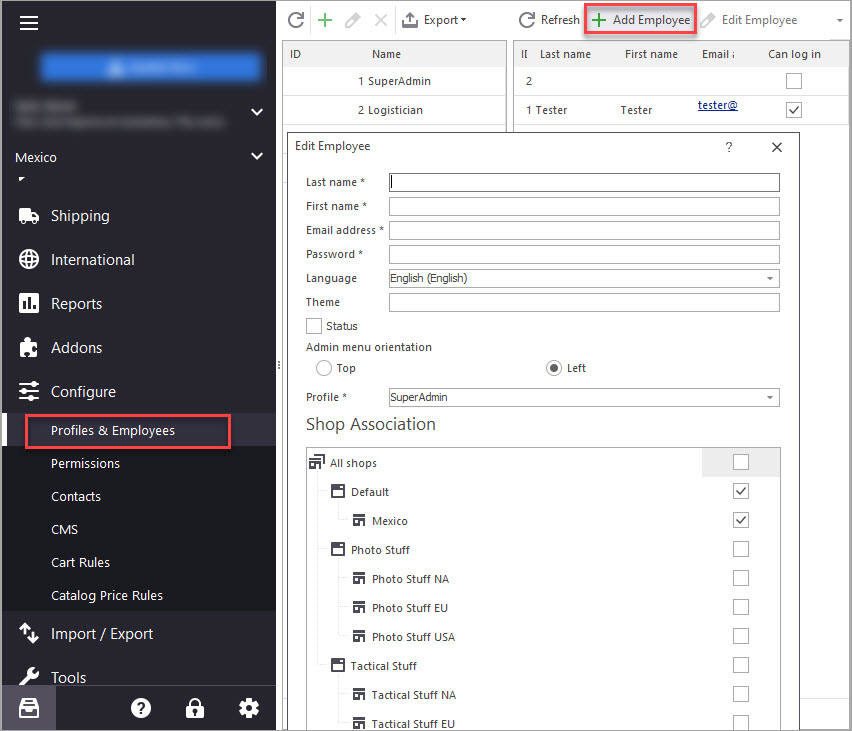
Employé PrestaShop
Administrez votre boutique de manière pratique : créez des comptes pour vos employés et gérer leurs permissions d’avoir accès à votre boutique. En Savoir Plus…
COMMENTAIRE




